Jautājums
Problēma: kā novērst Windows atjaunināšanas kļūdu 0xc1420121?
Sveiki. Es mēģināju atjaunināt Windows kā parasti un saņēmu kļūdu - 0xc1420121. Tas sākās pagājušajā nedēļā, un katru reizi, kad mēģinu sākt atjaunināšanu, tā ir viena un tā pati problēma. Jebkuri padomi tiks novērtēti.
Atrisināta atbilde
Windows atjauninājumi tiek izlaisti katru otrdienu[1] katru mēnesi kā darbības shēmas daļu uzskata par pakalpojumu, nevis kā atsevišķu produktu. Atjauninājumi uzlabo operētājsistēmu daudzos veidos — tiek novērstas kļūdas, pievienoti jauni lietojamības uzlabojumi, pielāgota lietotāja saskarne un, pats galvenais, drošības ievainojamības.
[2] saņemt lāpīti.Diemžēl daži lietotāji nevar izmantot jaunas funkcijas un drošības uzlabojumus kļūdas koda 0xc1420121 dēļ, ar kuru viņi saskaras, mēģinot atjaunināt sistēmu Windows 10 vai Windows 11. Atjaunināšanas kļūmes nav nekas neparasts, un ir simtiem kļūdu kodu, kas tās atspoguļo — mēs jau iepriekš apspriedām 0x80070437, 0x800705B3, 0x80240016, un daudzi citi.
Kļūda rodas, kad tiek uzsākts Windows atjaunināšanas process, un lietotājiem tiek sniegts vispārīgs skaidrojums kļūdas ziņojumā. Tajā nav norādīts, kāpēc kļūda rodas, un nav arī paskaidrots, kā to novērst. Par laimi, ir vairāki veidi, kā to izdarīt, nepaļaujoties uz kļūdas ziņojumu, un mēs tos visus piedāvājam tālāk.
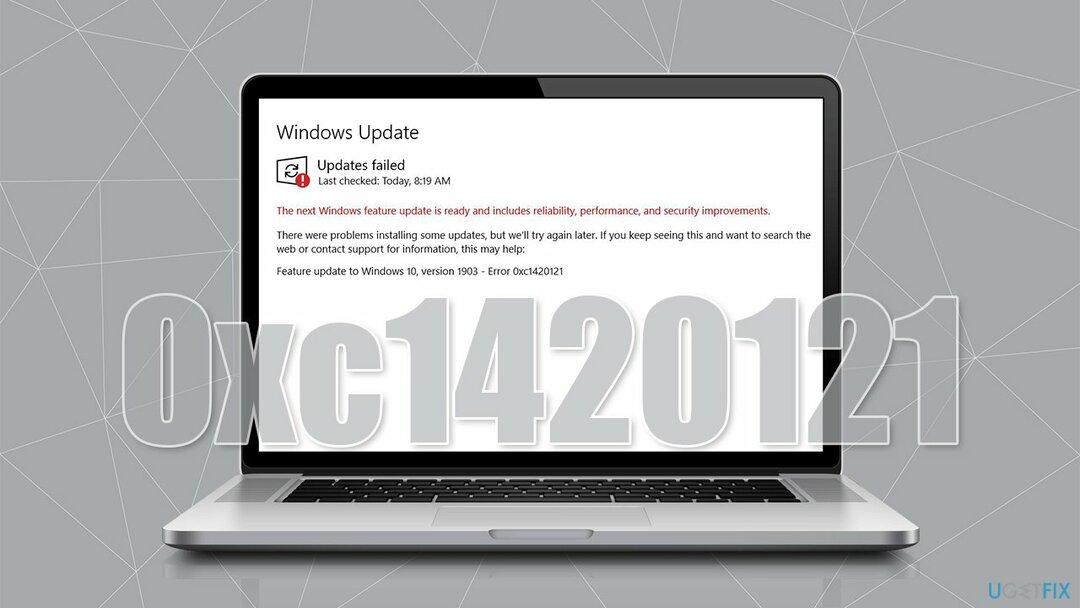
Var būt daudz iemeslu, kāpēc var rasties kļūda 0xc1420121. Visbiežāk problēma ir saistīta ar Windows attēla vai atjaunināšanas komponentu bojājumu. Tāpat vaininieks varētu būt vienkārša atjaunināšanas kļūda. Palaižot komandas paaugstinātajā komandu uzvednē, šajā gadījumā to var novērst.
Pirms turpināt tālāk sniegtos ieteikumus, kā novērst šo kļūdu, iesakām izmēģināt unikālu Windows datoru labošanas rīku ReimageMac veļas mašīna X9. Tas veic virkni skenēšanas, kas atklāj sliktos sektorus operētājsistēmā un aizstāj tos ar pilnīgi jauniem failiem, lietotājiem to neinstalējot. Tādā veidā lietotne atrisina Blue Screen avārijas, Windows atjaunināšanas kļūdas, lielāko daļu citu izplatīto kļūdu un attīra ierīci no nevēlamiem un bojātiem reģistriem.[3] labākam sniegumam.
1. metode. Izmantojiet paaugstināto komandu uzvedni
Lai labotu bojātu sistēmu, jums ir jāiegādājas licencēta versija Reimage Reimage.
Ir vairākas komandas, kuras var palaist, izmantojot komandu uzvedni, lai labotu bojātu Windows attēlu un failus. Veiciet tālāk norādītās darbības.
- Tips cmd Windows meklēšanā un nospiediet Ievadiet
- Kad Lietotāja konta kontrole (UAC) parādās, noklikšķiniet Jā
- Vispirms pārbaudiet, vai Windows attēls nav bojāts un vai tas ir labojams. Palaidiet šīs komandas, nospiežot Ievadiet pēc katra:
DISM /Tiešsaistē /Attēla tīrīšana /Pārbaudiet veselību
DISM /Tiešsaiste /Cleanup-Image /ScanHealth
DISM /Tiešsaistē /Attēla tīrīšana /Veselības atjaunošana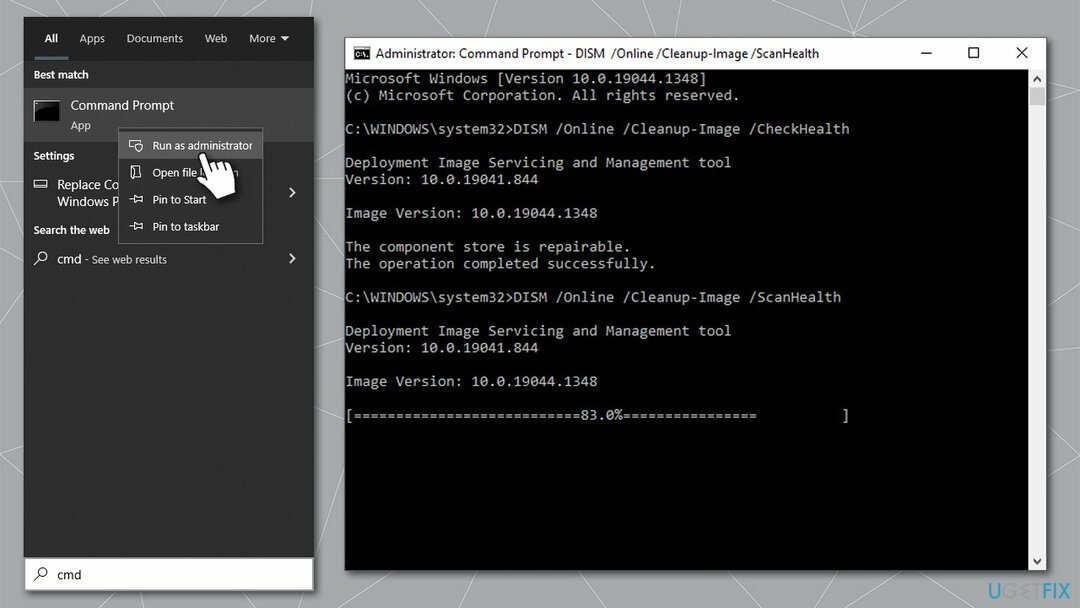
- Kad tas ir izdarīts, palaidiet SFC — izmantojiet šo:
sfc /scannow - Pagaidiet, līdz process ir pabeigts, un restartējiet sistēmu
- Ja iepriekš minētās metodes nepalīdzēja, jums jāpārbauda disks. Atvērt Komandu uzvedne kā administrators vēlreiz un palaidiet šādu komandu:
chkdsk c: /f -
Piezīme: ja Jums ir izmantojot SSD, tā vietā izmantojiet šo komandu:
chkdsk c: /f /r /x - Reboot jūsu sistēma.
2. metode. Restartējiet Windows atjaunināšanas pakalpojumus
Lai labotu bojātu sistēmu, jums ir jāiegādājas licencēta versija Reimage Reimage.
- Tips Pakalpojumi Windows meklēšanā un nospiediet Ievadiet
- Atrodiet Fona inteliģentais pārsūtīšanas pakalpojums (BITS) un veiciet dubultklikšķi uz tā
- Nolaižamajā izvēlnē izvēlieties Automātiski un noklikšķiniet Sākt, pieteikties, un labi
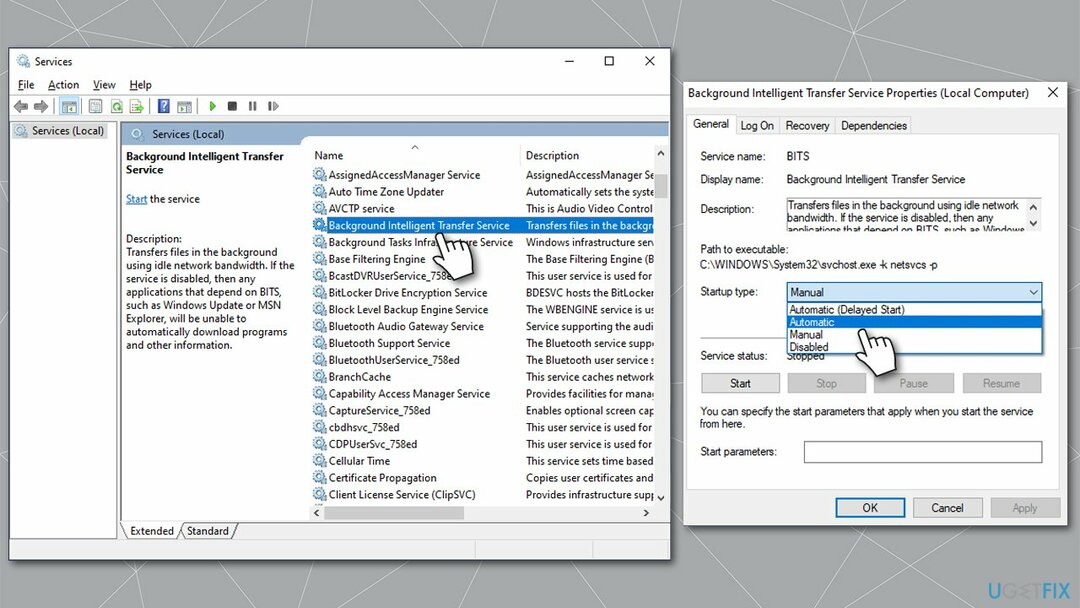
- Ja pakalpojums jau darbojās, ar peles labo pogu noklikšķiniet uz tā un atlasiet Restartēt
- Kad tas ir izdarīts, veiciet tās pašas darbības Windows atjaunināšana apkalpošana.
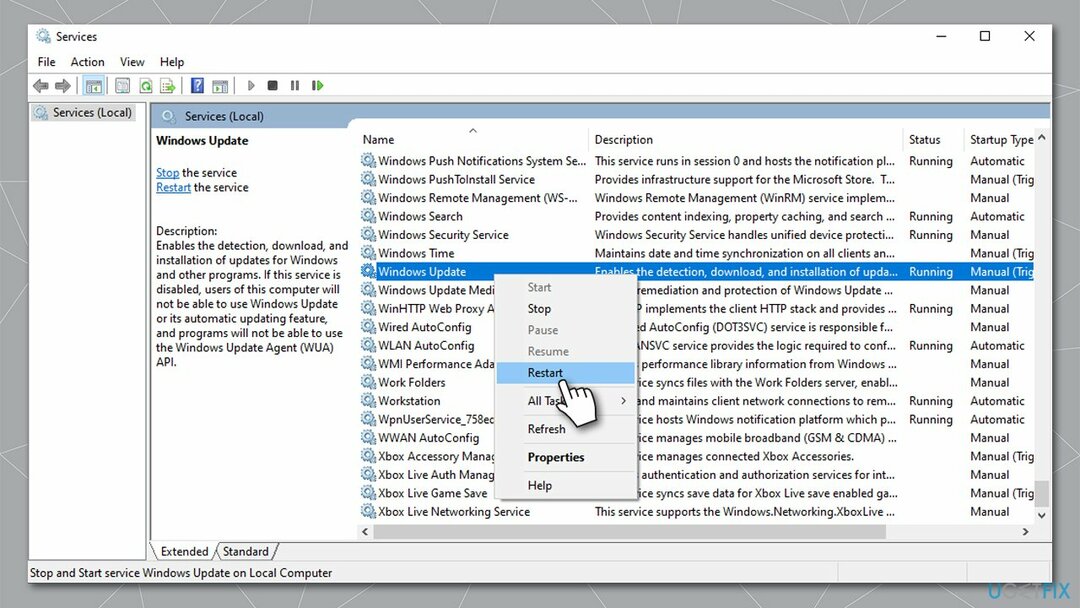
3. metode. Izmēģiniet Windows atjaunināšanas problēmu risinātāju
Lai labotu bojātu sistēmu, jums ir jāiegādājas licencēta versija Reimage Reimage.
Windows atjaunināšanas problēmu novēršanas rīks var palīdzēt jums atrast problēmu. Lai gan tas ne vienmēr var novērst kļūdu 0xc1420121, tas var norādīt jums pareizajā virzienā.
- Izmēģiniet Problēmu novēršana Windows meklēšanā un nospiediet Ievadiet
- Klikšķis Papildu problēmu risinātāji labajā pusē, ja jūs tos visus nevarat redzēt
- Lūk, atrodi Windows atjaunināšana un noklikšķiniet Palaidiet problēmu risinātāju
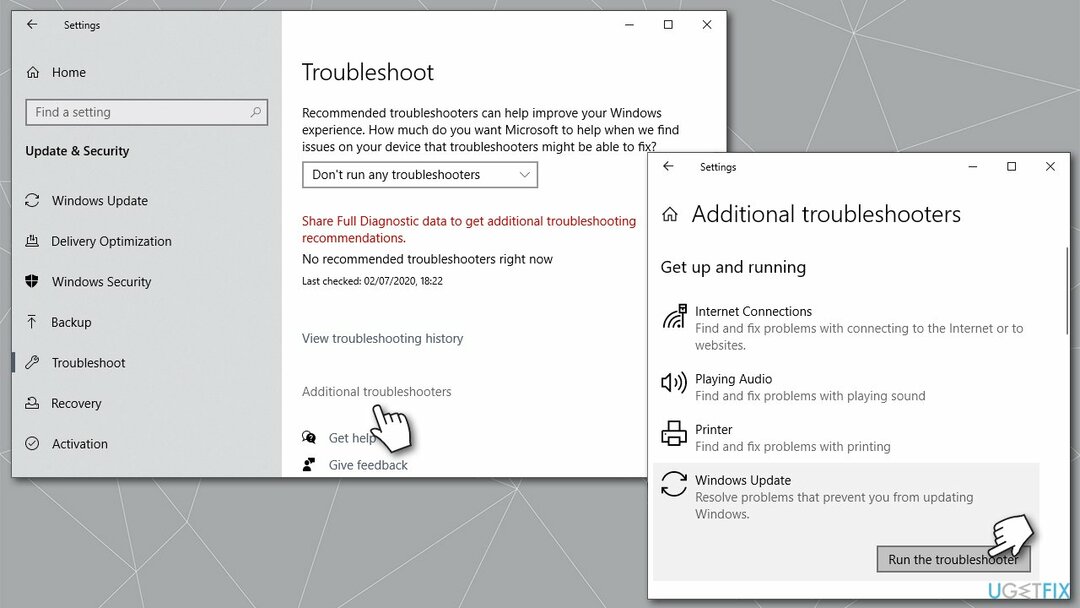
- Pagaidiet, līdz skenēšana ir pabeigta, un izmantojiet ieteicamie labojumi
- Restartēt jūsu datoru.
4. metode. Notīriet Windows atjaunināšanas kešatmiņu
Lai labotu bojātu sistēmu, jums ir jāiegādājas licencēta versija Reimage Reimage.
- Atvērt Komandu uzvedne kā administrators kā paskaidrots iepriekš
- Kopējiet un ielīmējiet šīs komandas, katru reizi nospiežot taustiņu Enter:
neto pietura wuauserv
tīkla pietura cryptSvc
neto pieturas biti
tīkla pietura msiserver - Nospiediet Win + E lai atvērtu File Explorer
- Dodieties uz tālāk norādītajām vietām un izdzēsiet saturu no šīm mapēm:
C:\\Windows\\System32\\catroot2
C:\\Windows\\SoftwareDistribution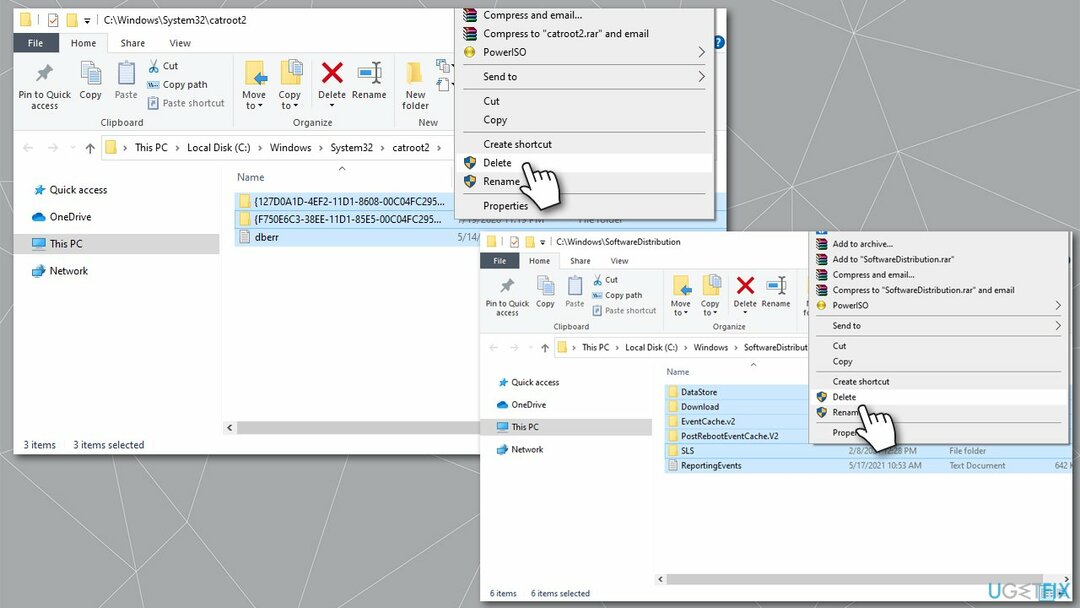
- Vēlreiz atveriet komandu uzvedni un izmantojiet šādas komandas, lai restartētu pakalpojumus:
net start wuauserv
tīkla sākums cryptSvc
neto sākuma biti
tīkla start msiserver - Reboot jūsu sistēma.
5. metode. Atinstalējiet Macrium
Lai labotu bojātu sistēmu, jums ir jāiegādājas licencēta versija Reimage Reimage.
Ja jūsu sistēmā ir instalēta programmatūra Macrium, atbrīvojieties no tās un pēc tam mēģiniet atjaunināt.
- Ar peles labo pogu noklikšķiniet uz Sākt un izvēlēties Lietotnes un funkcijas
- Atrast Macrium ierakstu, noklikšķiniet uz tā un atlasiet Atinstalēt > Atinstalēt
- Izpildiet ekrānā redzamos norādījumus, lai dzēstu lietotni
- Tālāk ierakstiet regedit Windows meklēšanā un nospiediet Ievadiet
- Kad UAC parādās, noklikšķiniet Jā
- Dodieties uz šādu ceļu:
Dators\\HKEY_LOCAL_MACHINE\\SYSTEM\\CurrentControlSet\\Services\\WIMmount - Labajā rūtī veiciet dubultklikšķi uz ImagePath ierakstu
- Dzēst visu mapē Vērtība lauku un ievietojiet system32\\drivers\\wimmount.sys vietā
- Aizveriet reģistra redaktoru un restartējiet sistēmu
- Mēģiniet vēlreiz atjaunināt Windows.
6. metode. Izmantojiet multivides izveides rīku
Lai labotu bojātu sistēmu, jums ir jāiegādājas licencēta versija Reimage Reimage.
Pirms turpināt, noteikti atvienojiet no datora visas papildu ierīces, piemēram, printerus vai kameras, un dublējiet savus personīgos failus. Sistēmā Windows ir iespēja saglabāt failus, tos neizdzēšot — dublēšanas izmantošana ir tikai piesardzības pasākums.
- Dodieties uz oficiālā Microsoft vietne un lejupielādēt multivides izveides rīku
- Piekrītiet noteikumiem un noklikšķiniet Nākamais
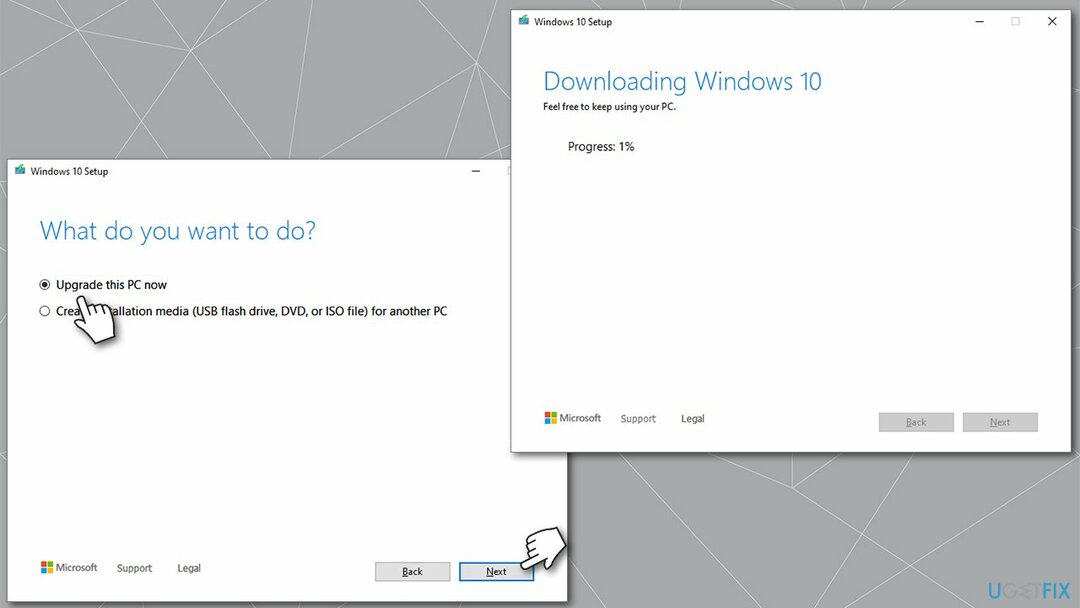
- Izvēlieties Jauniniet šo datoru tūlīt un atlasiet Nākamais
- Tagad sistēma Windows lejupielādēs visus nepieciešamos failus — tas var aizņemt kādu laiku
- Vēlreiz piekrītiet noteikumiem un noklikšķiniet uz Nākamais
- Pirms instalēšanas pārliecinieties, vai esat apmierināts ar savu izvēli (pretējā gadījumā varat noklikšķināt Mainiet to, ko paturēt variants)
- Visbeidzot noklikšķiniet uz Uzstādīt lai sāktu jaunināšanas procesu.
Automātiski izlabojiet kļūdas
ugetfix.com komanda cenšas darīt visu iespējamo, lai palīdzētu lietotājiem atrast labākos risinājumus kļūdu novēršanai. Ja nevēlaties cīnīties ar manuālām remonta metodēm, lūdzu, izmantojiet automātisko programmatūru. Visus ieteiktos produktus ir pārbaudījuši un apstiprinājuši mūsu profesionāļi. Tālāk ir norādīti rīki, kurus varat izmantot kļūdas labošanai.
Piedāvājums
dari to tagad!
Lejupielādēt FixLaime
Garantija
dari to tagad!
Lejupielādēt FixLaime
Garantija
Ja jums neizdevās novērst kļūdu, izmantojot Reimage, sazinieties ar mūsu atbalsta komandu, lai saņemtu palīdzību. Lūdzu, dariet mums zināmu visu informāciju, kas, jūsuprāt, mums būtu jāzina par jūsu problēmu.
Šajā patentētajā labošanas procesā tiek izmantota 25 miljonu komponentu datubāze, kas var aizstāt jebkuru bojātu vai trūkstošu failu lietotāja datorā.
Lai labotu bojātu sistēmu, jums ir jāiegādājas licencēta versija Reimage ļaunprātīgas programmatūras noņemšanas rīks.

Privāta piekļuve internetam ir VPN, kas var novērst jūsu interneta pakalpojumu sniedzēju valdība, un trešās puses no jūsu tiešsaistes izsekošanas un ļauj jums palikt pilnīgi anonīmam. Programmatūra nodrošina īpašus serverus straumēšanai un straumēšanai, nodrošinot optimālu veiktspēju un nepalēninot darbību. Varat arī apiet ģeogrāfiskos ierobežojumus un skatīt tādus pakalpojumus kā Netflix, BBC, Disney+ un citus populārus straumēšanas pakalpojumus bez ierobežojumiem neatkarīgi no jūsu atrašanās vietas.
Ļaunprātīgas programmatūras uzbrukumi, jo īpaši izspiedējprogrammatūra, neapšaubāmi rada vislielāko apdraudējumu jūsu attēliem, videoklipiem, darba vai skolas failiem. Tā kā kibernoziedznieki datu bloķēšanai izmanto spēcīgu šifrēšanas algoritmu, to vairs nevar izmantot, kamēr nav samaksāta izpirkuma maksa bitkoinā. Tā vietā, lai maksātu hakeriem, vispirms jāmēģina izmantot alternatīvu atveseļošanās metodes, kas varētu palīdzēt atgūt vismaz daļu zaudēto datu. Pretējā gadījumā jūs varat arī zaudēt savu naudu kopā ar failiem. Viens no labākajiem rīkiem, kas varētu atjaunot vismaz dažus šifrētos failus - Data Recovery Pro.